Manapság sok felhasználó választja a 4G hálózatot a nagyfokú kényelme miatt. Az iPhone 4G kapacitásának hatékony megtakarítása érdekében a felhasználók az alábbi 5 módszert követhetik.
Kapcsolja ki a mobil adatforgalmat az iCloud Drive-hoz
Az iCloud Drive egy olyan eszköz, amely segít a felhasználóknak az Apple eszközök és akár a Windows közötti adatok tárolásában, szinkronizálásában és frissítésében.
Ha azonban véletlenül olyan alkalmazásokban szerkesztesz fájlokat, amelyek az iCloud Drive-ot használják, azok feltölthetők és felhasználhatják a 4G-kapacitást. Ennek az esetnek a korlátozásához csak ki kell kapcsolnod az iCloud Drive 4G használati módját.
Az iCloud Drive mobiladat-használatának kikapcsolásához lépjen a Beállítások > iCloud > iCloud Drive menüpontba, görgessen le, és kapcsolja ki a Mobiladat-használat beállítást.
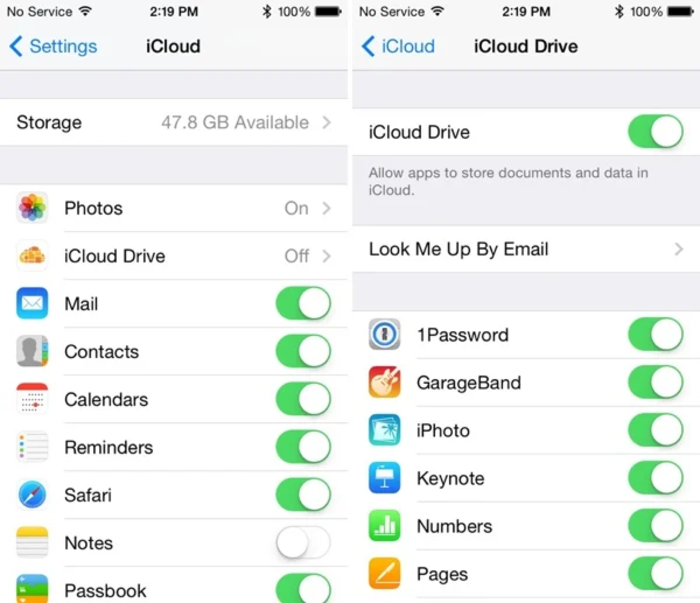
Beállítások > iCloud > iCloud Drive > kapcsold ki a Mobil adatforgalom használata beállítást.
Kapcsolja ki a Wi-Fi Assist módot
A Wi-Fi Assist egy iOS funkció, amely automatikusan 4G-re vált, ha a Wi-Fi túl gyenge. Ez segíthet a zökkenőmentesebb internetezésben, de a 4G-s adatforgalom gyorsabb lemerülését is okozhatja.
Tehát, ha 4G-n spórolni szeretnél, menj a Beállítások > Mobil adatforgalom menüpontra > görgess le az aljára > vedd ki a pipát a Wi-Fi Assist elől. Itt láthatod, hogy a Wi-Fi Assist mennyi adatforgalmat használt fel összesen.

Beállítások > Mobilhálózat > kapcsold ki a Wi-Fi Assist opciót.
Kapcsolja ki a 3G-t az automatikus alkalmazásletöltési funkcióhoz
Az iOS-nek van egy klassz funkciója, hogy amikor letöltesz egy alkalmazást az iPad-edre, az iPhone-od automatikusan szinkronizálja és letölti azt. Ugyanez vonatkozik a zenékre, filmekre és más iTunes-tartalmakra is.
Ez a szinkronizálás azonban csak akkor történjen, ha az eszköz Wi-Fi-hez csatlakozik, és korlátozza a 4G használatát, ha nem akar nagy összeget veszíteni valami feleslegesen.
Lépj a Beállítások > iTunes és App Store menüpontra > vedd ki a pipát alul a „Mobil adatforgalom használata” jelölőnégyzetből. A többi beállítást változatlanul hagyhatod, ha szeretnéd szinkronizálni az alkalmazásokat, és automatikusan frissíteni azokat, amikor van Wi-Fi-kapcsolat.
Korlátozd az alkalmazások 4G-adatforgalmát
Vannak olyan alkalmazások, amelyek akkor is mobil adatforgalmat használnak, ha nincsenek rendszeresen bekapcsolva, pazarolva ezzel a 4G-t.
Annak megállapításához, hogy mely alkalmazások használnak túl sok mobil adatot, lépjen a Beállítások > Mobil menüpontra, görgessen le, és látni fogja azon alkalmazások listáját, amelyek használhatják a 4G adatforgalmat.
Itt, ha olyan alkalmazást látsz, amelyre már nincs szükséged, de még mindig 4G-t fogyaszt, kikapcsolhatod a mobil adatforgalmat, vagy teljesen törölheted az alkalmazást a telefonodról.
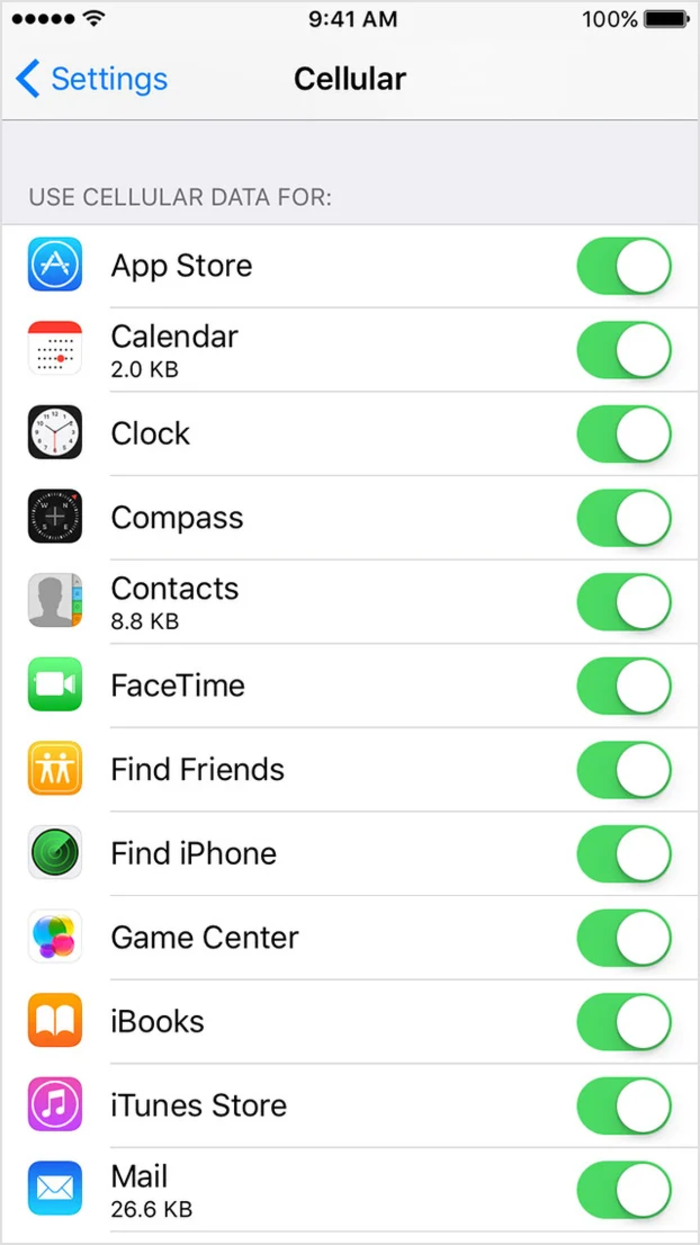
Beállítások > Mobilhálózat > Kapcsold ki a sok adatforgalmat generáló alkalmazásokat.
Alacsony adatforgalmú mód bekapcsolása
Az Alacsony adatforgalmú mód engedélyezése letiltja a háttérben zajló kommunikációt és a háttérben történő alkalmazásfrissítést az alkalmazások számára. Emellett arra kéri az alkalmazásokat, hogy halasszák el az összes szinkronizálási feladatot, amíg korlátlan hálózati kapcsolattal nem rendelkeznek.
Ezenkívül ez a mód kikapcsolja a háttérszinkronizálást is. Tehát, ha bekapcsolja ezt a módot, a Fotók alkalmazás nem fog biztonsági másolatot készíteni a fényképeiről.
Az iPhone-on a 4G alacsony adatforgalmú módjának engedélyezéséhez lépjen a Beállítások > Mobilhálózat > Mobil adatátviteli beállítások > Alacsony adatforgalmú mód menüpontra.
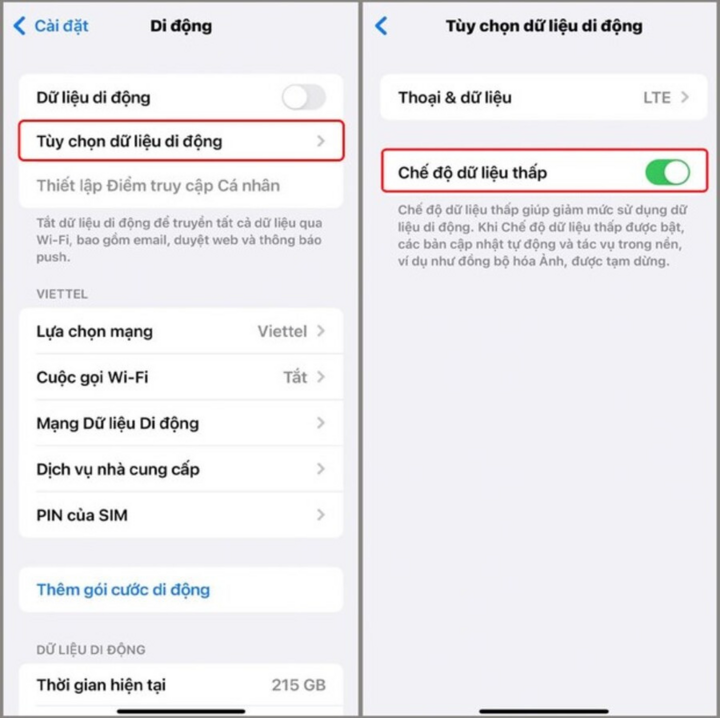
Beállítások > Mobilhálózat > Mobil adatátviteli beállítások > Alacsony adatforgalmú mód
An Nhi (szintézis)
[hirdetés_2]
Forrás































































































![Dong Nai OCOP átmenet: [3. cikk] A turizmus összekapcsolása az OCOP termékfogyasztással](https://vphoto.vietnam.vn/thumb/402x226/vietnam/resource/IMAGE/2025/11/10/1762739199309_1324-2740-7_n-162543_981.jpeg)











Hozzászólás (0)